Spoločnosť Google minulý týždeň oznámila úplne nové zariadenie Chromecast. Nový model má nepatrný redesign a zahŕňa podporu rýchlejších 5GHz Wi-Fi sietí. Zariadenie Chromecast umožňuje používateľom prenášať obsah z aplikácií ako Spotify, Netflix, Google Photos a YouTube z ich smartfónov na televízne obrazovky. Je dokonca aj spôsob, ako presunúť celú obrazovku počítača do televízora.
Tu je postup, ako ho môžete nastaviť na prácu s telefónom, zariadením Android a počítačom:
- Pripojte zariadenie Chromecast do portu HDMI umiestneného na zadnej strane televízora.
- Pripojte napájací kábel Micro-USB k zariadeniu Chromecast.
- Aktivujte Wi-Fi na svojom smartfóne a stiahnite si aplikáciu Chromecast pre váš iPhone alebo zariadenie Android.
- Otvorte aplikáciu a (ak je Wi-Fi povolené), mali by ste vidieť Chromecast. Klepnite na tlačidlo nastavenia a počkajte na pripojenie zariadenia Chromecast.
- Na televízore by ste mali vidieť kód identifikátora. Ak tak urobíte, klepnite na "Vidím kód" v telefóne a poskytnite svojmu Chromecastu jedinečné meno, takže je ľahké ho nájsť. Keď skončíte, kliknite na tlačidlo nastavenia názvu.
- Musíte potom nastaviť sieť Wi-Fi. Nový Chromecast podporuje rýchlejšiu frekvenciu 5GHz, takže ak máte 5GHz smerovače (čo mnohí ľudia robia), uistite sa, že si vyberiete 5GHz sieť. Potom zadajte svoje sieťové heslo a kliknite na nastaviť sieť.
Teraz môžete začať odovzdávať z aplikácií ako YouTube, Netflix, Spotify a ďalšie. Ak to chcete urobiť, jednoducho otvorte kompatibilnú aplikáciu, klepnite na malú ikonu Cast a vyberte zariadenie Chromecast.
Ak chcete zobraziť obrazovku počítača, musíte najprv do prehliadača Chrome pridať rozšírenie Google Cast. Prejdite do Internetového obchodu Chrome, vyhľadajte položku Google Cast a kliknite na položku Pridať do prehliadača Chrome . Keď ste pripojení k rovnakej sieti ako zariadenie Chromecast, klepnite na ikonu Cast v pravom hornom rohu prehliadača, aby ste odniesli celú obrazovku. Zatiaľ čo kvalita môže byť niekedy znížená, je to dobré riešenie pre sledovanie obsahu, ktorý nie je oficiálne podporovaný v zariadení Chromecast, napríklad filmy a televízne relácie od Amazonu.


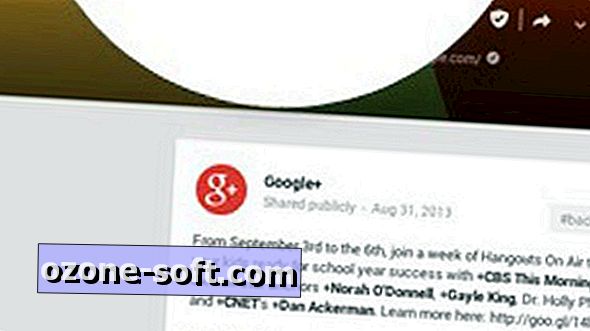










Zanechajte Svoj Komentár